Зміст
Якщо ви експериментували з цифровим мистецтвом на початку розвитку домашніх комп'ютерів, ви, ймовірно, мали певний досвід розчарування. Апаратне забезпечення просто не відповідало завданням, які ми могли собі уявити, і багато художників вважали, що воно не варте зусиль. Але ті часи давно минули - хоча іноді, працюючи до пізнього вечора, ми всі все ще розчаровуємося в улюбленій програмі.

Одна з найкращих речей у цифровому мистецтві - це те, що існує так багато способів його створення. Незалежно від того, чи любите ви малювати, креслити або працювати з фотографіями, для вас знайдеться ідеальна програма. Як результат, я збираюся розбити програми в цьому огляді на три основні категорії: загальна "універсальна" програма, програма для малювання/ілюстрації та програма для малювання. Існує набагато більше категорійцифрове мистецтво, таке як 3D-моделювання, текстурування та відеомонтаж, але вони є достатньо окремими, щоб заслуговувати на окрему публікацію.
На сьогоднішній день, на жаль, це не так. найкраща загальна програма з цифрового мистецтва на сьогоднішній день є Adobe Photoshop завдяки своєму неймовірно багатому набору функцій і потужним, але інтуїтивно зрозумілим інструментам. Це, безсумнівно, золотий стандарт, коли мова йде про фотореалістичне редагування зображень, але він пропонує навіть більше. Основи легко вивчити, але важко освоїти, тому, на щастя, існує величезна спільнота підтримки, наповнена активними і корисними користувачами, навчальними посібниками, книгами, майстер-класами та відео. Якщо ви можете назвати це все,напевно, є підручник з фотошопу в цьому форматі.
Якщо вас більше цікавить малювання, ескізування та ілюстрування найкращою програмою для вас буде CorelDRAW Майже такий же старий, як і Photoshop, він може похвалитися одними з кращих інструментів векторного малювання в будь-якій з розглянутих мною програм, а остання версія має секретну зброю для ілюстраторів: LiveSketch. Легко один з найбільш вражаючих інструментів, доданих в будь-яку графічну програму за останні кілька років, LiveSketch дозволяє динамічно генерувати векторні фігури так само природно, як ви робите начерки на папері і олівцем.
Ті з вас, хто бажає перенесіть свої навички малювання в цифровий світ шукайте не далі, ніж Corel Painter Хоча я приємно здивований, що включив до списку переможців два додатки Corel, успіх Painter не повинен нікого здивувати завдяки його неймовірному відтворенню мазків і фарб. Хоча це, мабуть, найскладніший з трьох переможців у вивченні, зате це неймовірний інструмент цифрового малювання, який бездоганно працює з планшетами для малювання.
Чому ви довіряєте мені цей посібник з програмного забезпечення
Привіт, мене звати Томас Болдт, і я працюю в галузі цифрового мистецтва вже більше десяти років. Вперше я взяв до рук копію Photoshop 5 ще в старших класах школи і поєднав її з моїм інтересом до 3D-моделювання та рендерингу, щоб створити пристрасть до всього графічного.
З тих пір я розвинув пристрасть до дизайну, і закінчив Спільну програму Йоркського університету / Шеріданського коледжу з дизайну в 2008 році. Я почав працювати в суміжних областях ще до закінчення навчання, і цей досвід привів мене до роботи майже з усіма графічними програмами під сонцем в той чи інший момент.
Відмова від відповідальності: Жодна з компаній, згаданих у цій статті, не надала мені жодної компенсації за написання цієї статті, а також не брала участі в редагуванні та не контролювала остаточний огляд. Тим не менш, я є передплатником програмного пакету Adobe Creative Cloud і регулярно використовую його для своєї особистої та професійної роботи.
Найкраще програмне забезпечення для цифрового мистецтва: наш вибір
Кращий в цілому: Adobe Photoshop (Windows/macOS)

Adobe Photoshop є беззаперечним лідером у світі графічного мистецтва, і не дарма. Але, незважаючи на те, як він починався, Photoshop призначений не тільки для роботи з фотографіями. Це, безумовно, одне із завдань, з яким він відмінно справляється, але з роками він додав величезний спектр додаткового функціоналу, який дозволяє створювати практично все, що тільки можна забажати. Якщо ви любите займатися різноманітними видами графічного мистецтва, тоцифрових носіїв або якщо ви хочете тримати свої творчі горизонти відкритими, Photoshop є найкращим універсальним вибором.
Після 30 років активного розвитку інструменти, які він пропонує, не мають собі рівних, а деякі з нових інструментів редагування з урахуванням вмісту майже не піддаються розумінню завдяки своїм можливостям автоматизованого редагування. Ви можете робити все, від редагування фотографій RAW до створення приголомшливих фотореалістичних композитів, малювання і аерографії оригінальних творів мистецтва, і він має вражаючий набір опцій налаштування пензля дляробота з креслярськими планшетами. Photoshop також може створювати та редагувати вектори, 3D-моделі та відео на покадровому рівні, хоча ці інструменти не так добре розвинені, як у програмах, призначених для цих завдань.
З усіма цими інструментами для роботи все може швидко заплутатися, але Adobe зробила велику роботу, дозволивши користувачам повністю налаштувати інтерфейс. Легко викинути інструменти, якими ви ніколи не користуєтесь, і зосередитись на тому, що найкраще підходить для вашого поточного проекту, або навіть приховати весь інтерфейс, щоб ви могли зосередитись ні на чому, крім свого зображення. Ви можете використовувати одну з їх попередньо встановлених робочих областей або створити та зберегти стількивласних пресетів за власним бажанням.
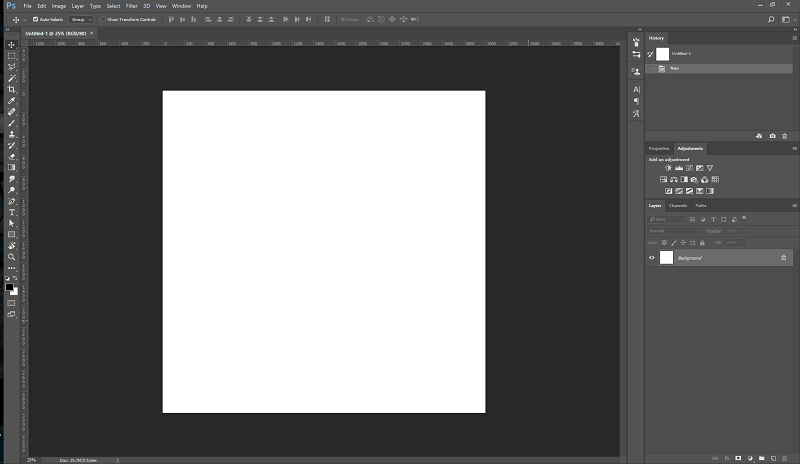
Моя спеціальна робоча область, призначена для клонування, коригування шарів і тексту
Зворотною стороною цієї вражаючої функціональності є те, що функцій так багато, що навіть один експерт Photoshop зізнався, що вона, мабуть, ніколи не встигне використати їх усі. Я, здається, не можу знайти точну цитату, але вона застрягла зі мною, тому що я часто відчував те саме. Як би весело не було вивчати всі інструменти 3D та відеоредагування, які зараз включені, основна робота Photoshop - це роботаз нерухомими, піксельними зображеннями.
Але незалежно від того, яким би не був ваш проект, вам буде доступно безліч навчальних матеріалів, які допоможуть розвинути необхідні навички або відповісти практично на будь-яке питання. Деякі посібники навіть вбудовані прямо в програму, а також є зручний режим пошуку, який дозволяє переглядати базу навчальних посібників та інших навчальних матеріалів. Якщо ви не можете знайти саме те, що вам потрібно, до ваших послуг неймовірна кількістьактивні користувачі Photoshop з радістю допоможуть на будь-якому з присвячених йому інтернет-форумів.
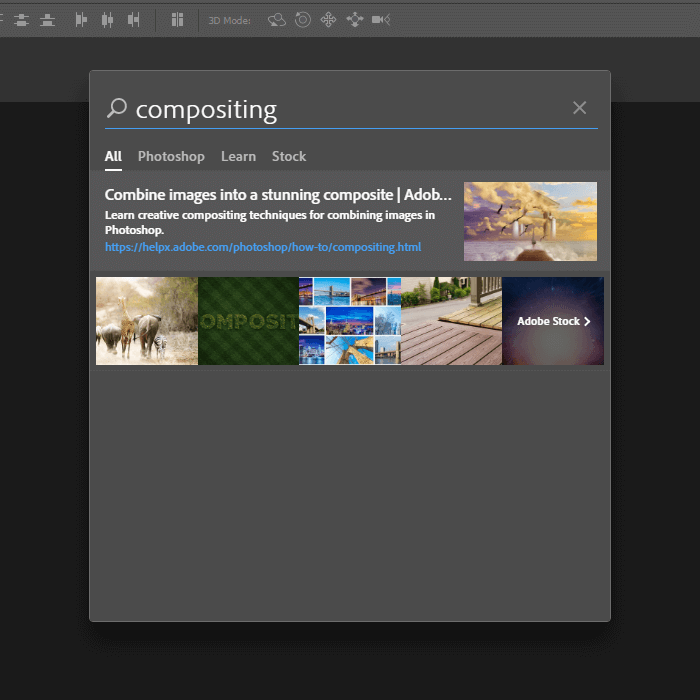
Існує багато конкурентів для Photoshop, але ще не розроблено нічого, що могло б по-справжньому кинути йому виклик. Є й інші чудові редактори зображень (про які ви можете прочитати в розділі альтернатив нижче), але жодному з них не вдалося поєднати потужність, точність, величезний набір функцій та повну настроюваність, які Photoshop пропонував протягом багатьох років. Для більш детального ознайомлення з Photoshop, ви можете прочитати повну версіюпереглянути тут.
Отримайте Adobe Photoshop CCНайкраще для малювання та ілюстрування: CorelDRAW (Windows/macOS)

На сьогоднішній день, на жаль, це не так. докер на панелі праворуч наразі відображається розділ "Підказки" - корисний вбудований ресурс, який пояснює, як функціонує кожен інструмент
CorelDRAW насправді є однією з небагатьох графічних програм, доступних сьогодні, яка майже така ж стара, як і Photoshop. Це програма, спеціально розроблена для роботи з векторною графікою, що робить її чудовим інструментом для ілюстрації. Вона поставляється з повним набором інструментів, які ви очікуєте знайти в будь-якій програмі векторної графіки - різні інструменти фігур і великий набір інструментів пера і ліній для створення фігур від руки.
Як і більшість програм для векторної графіки, він також функціонує як чудова програма для верстки сторінок, яка дозволяє швидко включати ілюстрації у більші проекти, такі як плакати та брошури.
Причиною того, що CorelDRAW вдалося випередити Adobe Illustrator у цій категорії, є вражаючий новий інструмент, який був випущений, відомий як LiveSketch. Як ви можете бачити в цьому відео, LiveSketch пропонує абсолютно новий спосіб створення векторної графіки, перетворюючи ваш ескіз у вектори на льоту. Ви можете змінювати та вдосконалювати векторні лінії, перемальовуючи їх так само, як і при ескізі олівцем тапапір, і навіть запам'ятовує ваш стиль ескізів "на основі новітніх розробок у сфері штучного інтелекту та машинного навчання".
Інтерфейс має пристойні можливості налаштування, хоча вам доведеться трохи глибше копатися в меню, щоб знайти їх, ніж у деяких інших програмах. Однак є чудовий набір попередньо налаштованих робочих областей, включаючи одну, яка розроблена спеціально для сенсорних екранів, робочу область "Lite" для нових користувачів, а також одну, призначену для звернення до користувачів, які були вмовлені від Adobe.Ілюстратор.

Хоча Corel добре знайомить вас з програмою за допомогою корисних вбудованих порад та посібників, ви можете виявити, що вам потрібна додаткова допомога. Навчального матеріалу у вигляді книг не так багато (принаймні не англійською мовою), але кілька швидких пошуків в Інтернеті повинні надати вам все необхідне для вивчення програмного забезпечення. Corel також розробив солідний набір навчальних посібників, які єдоступні в навчальному центрі Corel, щоб допомогти вам увійти в курс справи. Для більш детального ознайомлення з CorelDRAW, ви можете прочитати повний огляд тут.
Отримати CorelDRAWНайкраще для малювання: Corel Painter (Windows/macOS)
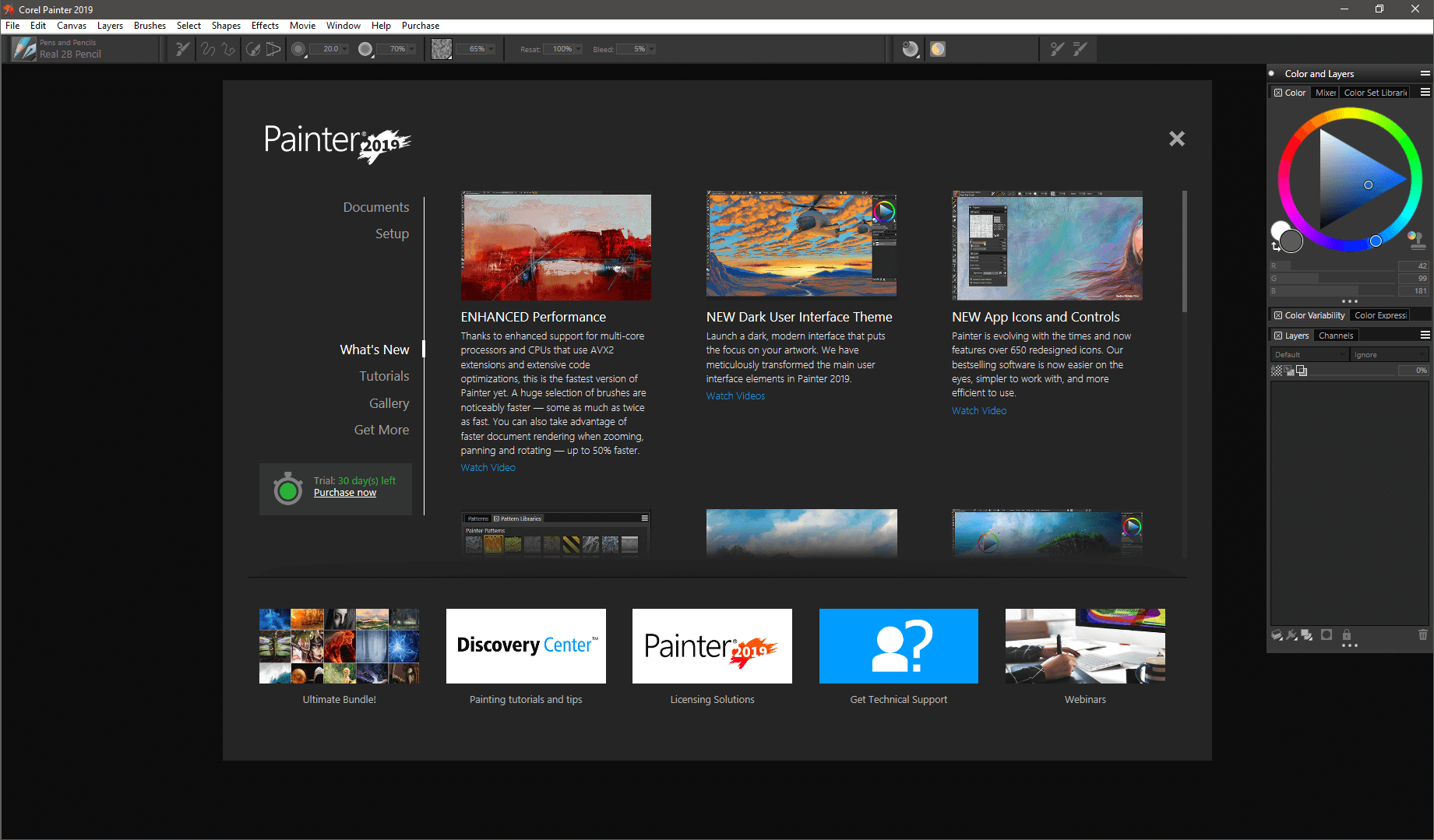
Corel Painter ще одна графічна програма-довгожитель з 30-річною історією розвитку, яка була оновлена в новій версії Painter. Однією з найбільших проблем з нею в минулому було те, що комп'ютери минулого не завжди справлялися з роботою, і тому ви отримували відставання мазків під час малювання. Ці проблеми залишилися в минулому, завдяки новим оптимізаціям і поліпшенню швидкості роботи -не кажучи вже про доступ до комп'ютерів з 16+ Гб швидкісної оперативної пам'яті та тактовою частотою процесора в 4 ГГц!
Painter - це, безумовно, найкраще відтворення традиційних художніх засобів у цифровому світі, і як тільки ви візьмете його в руки, ви зрозумієте це. Величезна кількість доступних пензлів повинна бути достатньою, щоб ви могли щасливо експериментувати протягом декількох днів, ніби ви раптово потрапили в повністю обладнану студію. Незалежно від того, чи подобається вам простий пензель, мастихін, акварель, аерограф або що-небудь ще.Крім того, Painter пропонує понад 900 попередньо встановлених типів інструментів, які ви можете налаштувати на свій розсуд. Corel навіть включив бібліотеки пензлів з останніх шести версій Painter, щоб переконатися, що ви знайдете саме те, що вам потрібно.
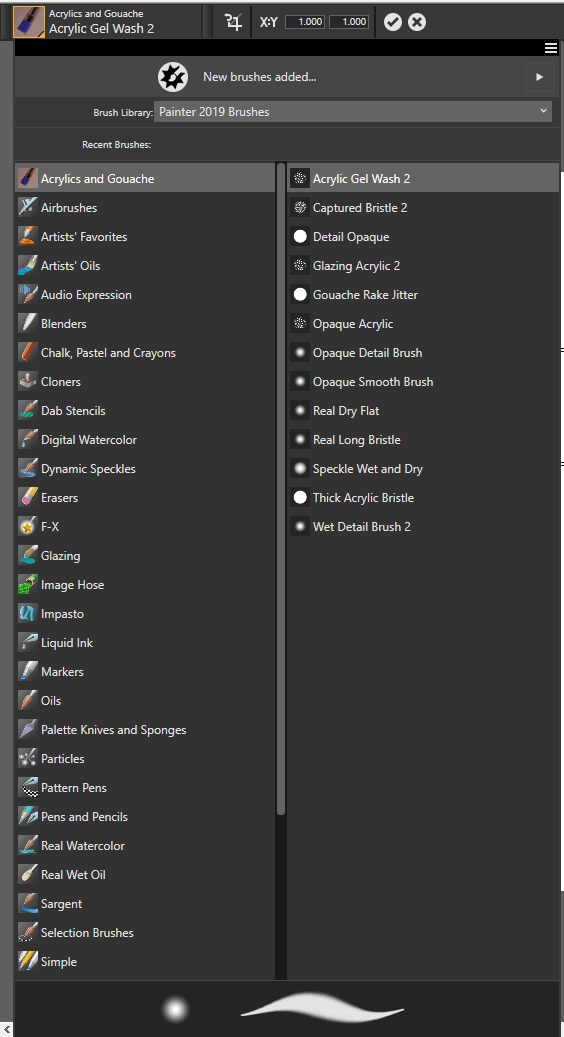
Перелік інструментів, доступних у Painter, досить значний.
При створенні кожного нового твору ви можете навіть налаштувати тип і стиль поверхні, що дозволить вам створити вигляд чого завгодно - від простого натягнутого полотна до тонкого акварельного паперу. Кожна поверхня по-різному взаємодіє з вашим пензлем і фарбами, так само, як і її реальний еквівалент.
Як і слід було очікувати від програми, присвяченої точності, Painter також чудово працює з планшетами для малювання. Corel настільки цінує це, що пропонує спеціальні пропозиції на повний спектр сенсорних екранів і планшетів Wacom, які поставляються в комплекті з останньою версією Painter (пакети доступні тільки в США).
Доступний цілий ряд варіантів компонування інтерфейсу, з наборами інструментів, налаштованих на різні специфічні завдання - від спрощеного інтерфейсу до фотореалістичного малювання і класичного образотворчого мистецтва. Також є безліч варіантів для ілюстрування, хоча Painter працює виключно в пікселях і зовсім не працює з векторною графікою.

Як і у всіх програмних продуктах Corel, у Painter є солідний набір навчальних посібників, легко доступних безпосередньо з програми, включаючи вступ до самих основ, щоб ви могли почати працювати якомога швидше. Екран привітання, показаний вище, є вашим путівником до вашої нової творчої свободи. На момент написання цієї статті для Painter доступно не так вже й багато навчальних матеріалів від сторонніх розробників, але є такібагато доступного для попередніх версій, якщо вам потрібна додаткова допомога.
Найкраще програмне забезпечення для цифрового мистецтва: платний конкурс
1. елементи Adobe Photoshop

Якщо ідея вивчення повної версії Photoshop здається вам дещо непосильною, можливо, вам варто звернути увагу на його молодшого брата, Photoshop Elements Він включає більшість найуживаніших інструментів редагування з повної версії і пропонує безліч покрокових інструкцій. Він чудово справляється з навчанням нових користувачів, а коли ви станете більш впевненими в собі, ви можете перейти в режим експерта для ще більшої творчої свободи.
На жаль, це означає, що ви можете пропустити кілька інструментів, які вам потрібні в повній версії, але це залежить від того, що ви хочете зробити. Хоча є спокуса отримати найпотужнішу версію, реальність така, що більшість звичайних домашніх користувачів виявлять, що Elements може впоратися з усіма їхніми потребами в редагуванні фотографій - з кількома цікавими додатковими функціями, доданими для більшої впевненості. Ви можете прочитати повну версію програмиОгляд Photoshop Elements тут.
2. аффінітивне фото

Affinity Photo є відносно новим на сцені графічного мистецтва, але він вже зробив кілька серйозних хвиль як альтернатива Photoshop. Він не зовсім відтворив усі інструменти, доступні у Photoshop, але він зробив чудову роботу з відтворення основної функціональності за набагато доступнішою одноразовою ціною. Він має пристойний інтерфейс, хоча існує контрінтуїтивно зрозуміла система модулів, до якої можна отримати доступ черезверхня частина макета, яка відокремлює деякі функціональні можливості з причин, які не є одразу зрозумілими.
Хоча він є надзвичайно доступним і існує зростаюча спільнота користувачів, він не має великої кількості навчальної інформації. Деякі великі навчальні сайти, такі як Lynda та Udemy, запустили курси, і Affinity добре попрацював над створенням навчальних відео для більшості функцій та інструментів, але вам буде важко знайти набагато більше матеріалу, доступного в Інтернеті, і єдиним джерелом інформації єАнгломовна книга, доступна на момент написання цієї статті, написана розробниками. Повний огляд Affinity Photo дивіться тут.
3) Corel PaintShop Pro

PaintShop Pro це ще одна з графічних програм старшого покоління, і вона виявилася такою, що перекриває ряд різних програм з точки зору функціональності. Це відповідь Corel на Photoshop, хоча вона не зовсім відповідає тому ж стандарту. Це досить надійна програма, з хорошими інструментами для редагування та настроюваним інтерфейсом, але вона також страждає від декількох недоліків, які можуть зробити її використання неприємним.для великих проектів.
Найбільшою з цих проблем є деякі серйозні затримки у відгуку мазка, які стають ще гіршими, коли ви працюєте з великими файлами з високою роздільною здатністю. Також можуть бути деякі затримки при застосуванні інших редагувань, що може значно уповільнити роботу професійного редактора. З іншого боку, він доступний як одноразова покупка для користувачів ПК, які хочуть уникнути моделі підписки, нещодавно прийнятої вДізнайтеся більше з нашого повного огляду PaintShop Pro тут.
4. Adobe Illustrator CC

Як фотошоп, Adobe Illustrator також був галузевим стандартом протягом тривалого часу, хоча Illustrator перевершує його в роботі з векторними, а не растровими зображеннями. Він ледь не переміг у категорії "Найкращі малюнки та ілюстрації" завдяки своїм вражаючим інструментам векторної ілюстрації, за винятком того, що його власні можливості малювання залишають бажати кращого. Його можна використовувати з планшетом для малювання, але він не пропонує багато можливостей для просунутого малювання.інструментів, окрім основного інструменту пензля, тому ви можете просто використовувати мишу, з якою вам зручніше працювати.
Illustrator має відмінні векторні інструменти, включаючи деякі нові доповнення в останньому випуску CC, які допомагають малювати криві від руки, але він ще не має нічого спільного з інструментом LiveSketch, знайденим в CorelDRAW. Інтерфейс користувача відповідає стандартній моделі Adobe, також знайденої в Photoshop, з попередньо встановленими робочими областями, налаштованими для різних завдань, і можливістю налаштовувати і зберігати якомога більше своїхвласний персоналізований робочий простір за власним бажанням.
Ви можете завантажити безкоштовну 7-денну ознайомлювальну версію, щоб перевірити, чи підходить вона саме вам. Ви також можете переглянути повний огляд Illustrator тут.
5. етюдник

Sketchbook має напрочуд простий інтерфейс, який насправді заспокоює.
Пристрої з сенсорним управлінням і створення ескізів дійсно йдуть рука об руку, і Autodesk робить це правильно в Sketchbook. Вона не виграла жодної категорії, тому що це досить проста програма, але вона досить добре справляється з простотою, дозволяючи вам зосередитися на малюнку і не витрачати занадто багато часу на інструменти і конфігурації.
Коли вам потрібно щось змінити, Sketchbook використовує унікальний стиль інтерфейсу "циферблату", оптимізований для сенсорних пристроїв (див. нижній лівий кут на скріншоті). Якщо ви хочете перенести свій ескіз на наступний етап творчого процесу, Sketchbook також сумісний з форматом документів Photoshop (.PSD), що дозволяє легко інтегрувати його з більш глибоким робочим процесом.
Однією з найкращих речей в цій програмі є те, що на початку цього року Autodesk вирішив зробити її безкоштовною для всіх! Якщо ви тільки недавно придбали її, ви можете бути трохи незадоволені цим, але в іншому випадку це відмінний спосіб дослідити світ цифрових ескізів, не витрачаючи ні цента на програмне забезпечення. Вам обов'язково знадобиться планшет для малювання, комп'ютер з сенсорним екраном або мобільний пристрій.Щоб дійсно ефективно використовувати його, на веб-сайті Autodesk доступний повний посібник, який допоможе вам швидко освоїти його.
Скетчбук доступний для пристроїв на базі Windows, macOS, iOS та Android, хоча мобільна версія має інший користувацький інтерфейс та більш спрощені можливості.
6. Affinity Designer

Так само, як Affinity Photo є їхнім клоном Photoshop, Affinity Designer це спроба Affinity кинути виклик Illustrator за корону векторної графіки. Однак їхнє бажання скинути Illustrator змусило їх виправити кілька його помилок, оскільки вони витратили деякий час на розгляд сенсорних і креслярських планшетів як пристроїв введення. Працювати з фігурами від руки також набагато простіше завдяки великим опорним точкам і ручкам за замовчуванням. Менше часу витрачається на боротьбу з вашимиінтерфейс означає більше часу на ілюстрації!
Affinity Designer доступний як для Mac, так і для PC, за тією ж моделлю одноразової покупки, що й інше їхнє програмне забезпечення, всього за $69,99. Це доступний спосіб зануритися у світ векторної ілюстрації, а 10-денна безкоштовна пробна версія доступна на веб-сайті Affinity та в Mac App Store.
7. Corel Painter Essentials
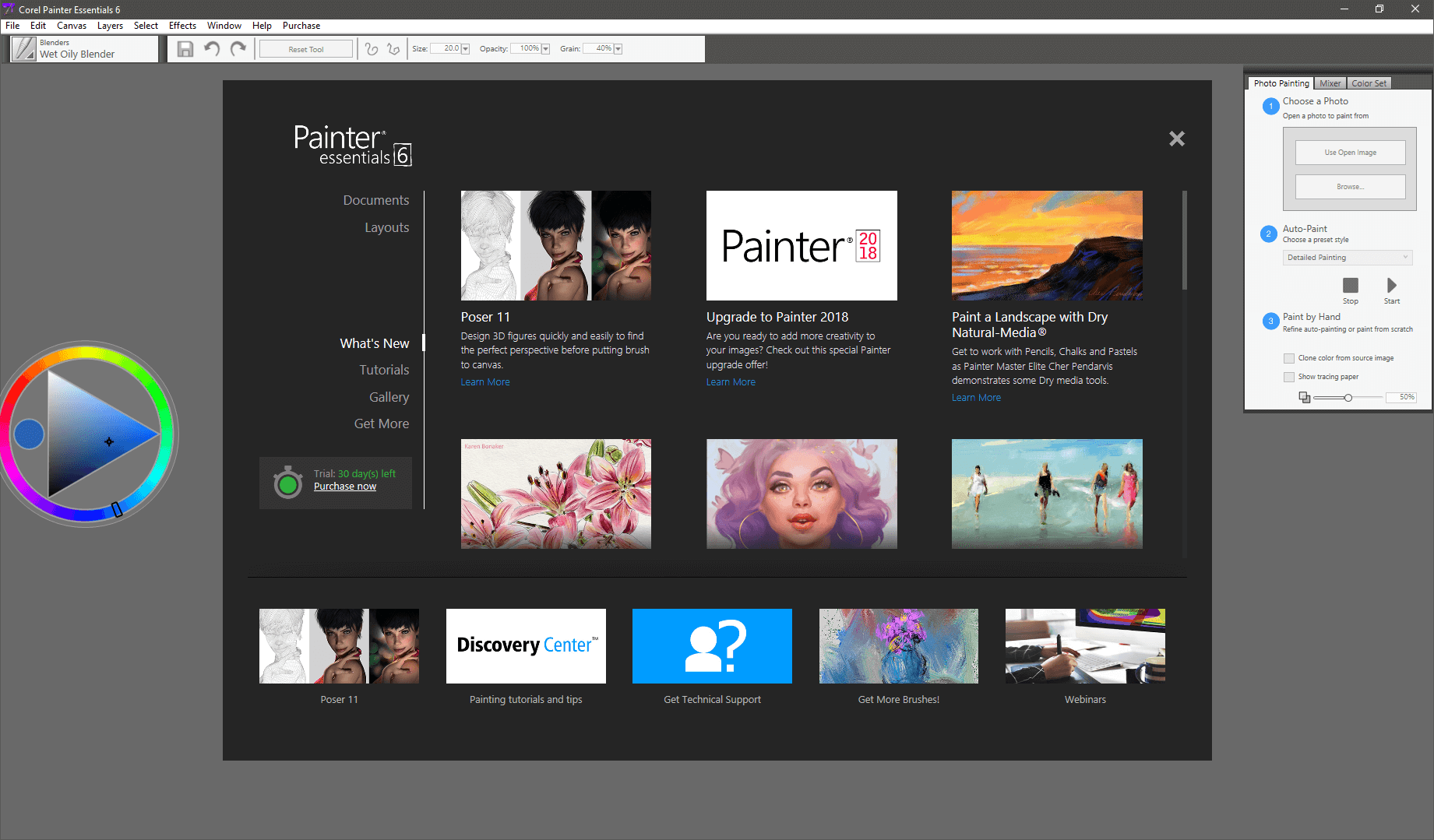
Painter Essentials це значно спрощена версія повної версії Painter, яка має деякі плюси і деякі мінуси. Вона включає в себе обмежену версію функціональності з повної версії, включаючи базовий набір пензлів, підтримку планшетів і більш спрощений інтерфейс. Якщо вам просто цікаво вивчити, чого можна досягти за допомогою цифрової фарби, Essentials може бути хорошим вступом, але будь-яка серйозна робота з цифровою фарбоюпрофесійний художник захоче перейти на повну версію програмного забезпечення.
Інтерфейс не було оновлено так само, як останню версію Painter, і ви помітите, що екран привітання все ще рекомендує оновити стару версію Painter замість останньої, але це незначні проблеми, які, ймовірно, будуть виправлені в наступній версії. Існує деякий навчальний вміст, доступний від Corel, але він обмежений у порівнянні з тим, що доступно дляповну версію програми Painter.
Безкоштовне програмне забезпечення для цифрового мистецтва
Pixlr

Реклама може трохи відволікати (особливо коли вона повторюється) як ви бачите вище), але це невелика ціна за безкоштовний онлайн-редактор.
Дивно, чого можна досягти за допомогою веб-додатків в наші дні, і ніщо не показує це краще, ніж безкоштовна Pixlr повнофункціональний редактор зображень з гідними інструментами редагування, підтримкою шарів та цікавим інструментом олівця, що імітує вигляд майстерного ескізу.
Він, безумовно, не замінить повноцінну настільну програму для будь-якої серйозної графічної роботи, але він може виконати роботу для вас, якщо вам потрібно швидко створити екранну графіку або просто відредагувати фотографію для соціальних мереж. Він не підтримує графічні планшети, окрім простої миші, але ви не очікуєте знайти повну підтримку в онлайн-форматі.
Завантаження може бути трохи складним, оскільки деякі веб-браузери зараз відключають Flash за замовчуванням через ризики для безпеки, але Pixlr намагається зробити цей процес простим за допомогою екранних підказок.
GIMP (GNU Image Manipulation Program)
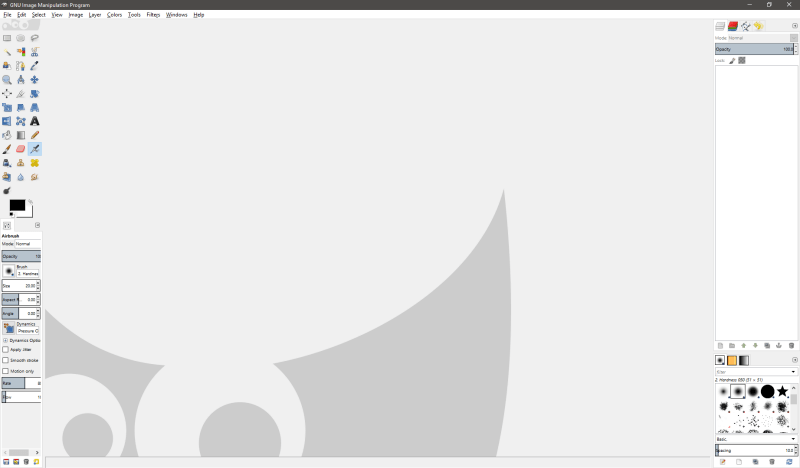
Багато людей клянуть GIMP, хоча я ще не зустрічав професіонала, що працює в графічному мистецтві, який би використовував його для своєї роботи. Напевно, такі є, тому що GIMP має кілька переваг: він досить потужний для роботи з піксельними зображеннями, до нього легко створювати плагіни і розширення, і все це доступно за низьку низьку ціну - безкоштовно.
Проблема GIMP полягає в тому, що він має один з найбільш неприємних і невиправдано складних інтерфейсів, з якими я коли-небудь стикався. Здається, це загальна проблема з програмним забезпеченням з відкритим вихідним кодом - розробники програмного забезпечення, як правило, більше зосереджені на функціональності, ніж на користувацькому досвіді - хоча останні версії включають режим "єдиного вікна", який робить інтерфейс набагато раціональнішим. Якщо ви перебуваєте в жорсткомубюджет і вам потрібно щось з можливостями Photoshop безкоштовно, GIMP зробить цю роботу.
Gravit Designer

Gravit має чистий, зрозумілий і не перевантажений інтерфейс, який досить простий у використанні.
Gravit Designer - чудова безкоштовна програма для роботи з векторною графікою, хоча вона і не має відкритого вихідного коду. Вона має чудовий набір інструментів для векторного малювання, а також хорошу підтримку деяких найпоширеніших форматів файлів векторної графіки. На жаль, вона не може редагувати пропрієтарні формати від Adobe, але це невелика проблема, якщо ви просто хочете вивчити векторну графіку. Вона доступна для найширшого кола користувачів.і навіть може працювати у вашому веб-браузері.
Він має відмінний користувальницький інтерфейс, особливо для безкоштовної програми. Ще більш дивно, що він має солідний набір навчальних посібників, доступних в Інтернеті з широкого кола джерел. Це робить його ідеальним введенням у світ векторної графіки, хоча в кінцевому підсумку ви захочете перейти на більш професійну програму, якщо ви серйозно ставитеся до векторної ілюстрації.
Дивовижний світ цифрового мистецтва
Незважаючи на те, як це може здатися спочатку, багато основних графічних програм з роками стали дещо взаємозамінними і почали перекривати роботу один одного. Знайти ту, яка найкраще підходить для вас, є найважливішою частиною процесу. Подібно до того, як кожен художник розробив свій власний унікальний творчий стиль, кожен художник повинен буде зробити свій власний вибір щодо того, яку саме програму використовувати.якнайкраще вписується в їхній особистий робочий процес.
Крім того, важливо пам'ятати, що незалежно від того, наскільки хорошим є програмне забезпечення, вам все одно доведеться вивчити цілий новий набір процесів. Навіть якщо ви надзвичайно талановитий художник в офлайн-світі, вам доведеться вивчити цілий новий набір навичок, характерних для цифрового світу. Для тих, хто присвятив багато часу і зусиль вдосконаленню своїх здібностей, це може бути трохи знеохочуючим.Це цілком природно і зрозуміло, що це розчаровує, але спробуйте запам'ятати цю важливу мудрість письменниці, журналістки і радіоведучої Айри Гласс про природу творчості:
"Ніхто не говорить цього людям, які починають, я б хотів, щоб хтось сказав мені. Всі ми, хто займається творчістю, ми потрапляємо в це, тому що у нас хороший смак. Але є цей розрив. Перші пару років ви робите речі, вони просто не такі хороші. Вони намагаються бути хорошими, у них є потенціал, але це не так. Але ваш смак, річ, яка привела вас у гру, все ще вбивча. І ваш смак - це те, чому ваша робота...".Багато людей ніколи не проходять цю фазу, вони кидають роботу. Більшість людей, яких я знаю, які займаються цікавою, творчою роботою, пройшли через це роками. Ми знаємо, що наша робота не має тієї особливої речі, яку ми хочемо мати. Ми всі проходимо через це. І якщо ви тільки починаєте або все ще перебуваєте в цій фазі, ви повинні знати, що це нормально, і найголовніше, що ви можете зробити, - це зробити багато чого.працювати".
Перенесення ваших художніх талантів у цифровий світ не займе у вас багато років, але важливо пам'ятати, що навіть з найкращим цифровим художнім програмним забезпеченням існує крива навчання. Але якщо ви будете дотримуватися її і продовжувати творити, з часом ви зможете зробити те, що ніколи не змогли б зробити за допомогою більш традиційних художніх засобів.
Завжди продовжуйте творити і ніколи не відмовляйтеся від свого мистецького бачення!
Як ми обирали найкраще програмне забезпечення для цифрового мистецтва
Цифрове мистецтво - досить широка категорія, тому важливо чітко розуміти, як ми розбивали процес відбору. Ми охоплюємо широкий спектр різних художніх стилів зі своїми унікальними проблемами, тому критерії тут дещо загальніші, ніж зазвичай, але вони все одно вкажуть вам на правильний напрямок. Ось питання, які ми задавали про кожну програму перед тим, як вибрати наших переможців.
1. наскільки добре вона відповідає своєму основному мистецькому середовищу?
Як і для будь-якого іншого завдання, завжди важливо вибрати правильний інструмент для роботи. Багатофункціональна викрутка надзвичайно корисна, поки ви не зрозумієте, що насправді вам потрібна стрічкова шліфувальна машина. Оскільки ми розбили категорію цифрового мистецтва на три підкатегорії, важливо враховувати, наскільки спеціалізованим є програмне забезпечення для певного художнього стилю. Деякі намагаються бути всім, щобале все ж таки має центральне ядро інструментів, які складають його основний набір функцій.
2. чи добре працює з креслярськими планшетами?
Незалежно від того, чи переносите ви свої навички з фізичного світу в цифровий, чи просто шукаєте кращі варіанти, завжди важливо мати простір для розвитку. Якщо ви витрачаєте багато часу на вивчення нової програми, а потім виявляєте, що вона не підтримує планшет, ви можете відчути себе не в своїй тарілці.
Планшети для малювання - це інтуїтивно зрозумілі і добре збалансовані інструменти як для початківців, так і для експертів, але вам потрібно більше, ніж просто миша у формі пера. Хороша графічна програма зможе налаштувати всі додаткові кнопки компонування, доступні на вашій конкретній моделі, а також реагувати на датчики тиску. Найкращі програми також зможуть визначити кут, під яким ви тримаєте стилус, для дійсно якісного малювання.природні творіння - хоча вам також знадобиться планшет, який підтримує цю функцію.
3. чи зручний він у користуванні?
Хоча художники часто готові піти на крайні заходи, щоб реалізувати своє творче бачення, варто подбати про те, щоб самі інструменти не заважали вашій творчості. Мольберт, пензлі та ящик для фарб - це простота, і ви повинні мати можливість отримати такий же рівень миттєвого доступу до необхідних інструментів у вашому програмному забезпеченні для цифрового мистецтва.
Звичайно, кожен художник має свій власний унікальний спосіб облаштування своєї студії, і найкращі графічні програми також дозволять вам переналаштувати користувальницький інтерфейс відповідно до ваших точних специфікацій. Вам не потрібно мати під рукою набір для шовкографії, коли ви робите ескізи, так само, як вам не потрібно мати повний набір типографічних опцій, коли ви малюєте (напевно).
4. чи достатньо навчальних матеріалів?
Незалежно від того, чи маєте ви досвід роботи у світі мистецтва, чи починаєте з першого дня з цифровим стилусом у руці, вивчення графічних програм може бути складним процесом. Найкращі програми містять вступ, поради та інші вказівки, вбудовані прямо в програмне забезпечення.
Але це може завести вас лише на певний час, тому, як тільки ви будете готові розширити свої навички, одним з найкращих способів навчання є використання хороших навчальних посібників, будь то книги, відео або інші інтернет-джерела. Як правило (хоча і не завжди), чим краща програма, тим більше навчального матеріалу ви зможете знайти для неї.
Навіть якщо ви вже звикли до власного творчого стилю, навчитися створювати його в цифровому форматі може бути зовсім не так, як ви звикли. Цей перехід також може надати деякі можливості для дослідження нових горизонтів!
5. чи є у нього активна спільнота користувачів?
Напевно, було б дуже цікаво подивитися, що сталося б з мистецькою спільнотою, якби люди не навчали інших основним технікам, але більшість з нас почали займатися мистецтвом завдяки комусь, ким ми захоплювалися і у кого вчилися. Хороша програма цифрових мистецтв матиме активну спільноту користувачів, що має безліч переваг. Завжди є кого запитати, якщо ви застрягли на створенні певного ефекту, іє люди, яким можна показати свою роботу, які оцінять її і зможуть дати вам розуміння і чесну критику, щоб допомогти вам вдосконалюватися.
Заключне слово
Цифрова революція - це подарунок, який продовжує дарувати, і тепер, коли можливості комп'ютерного обладнання наздогнали наші мистецькі мрії, світ цифрового мистецтва став доступнішим, ніж будь-коли раніше. За допомогою сучасних програм можна створити справді приголомшливі роботи, хоча ця потужність може зробити їх важкими для вивчення.
Вивчіть можливості, знайдіть програму, яка підходить саме вам, і дізнайтеся про всі тонкощі нового цифрового мистецтва. Перехід від офлайн-світу до цифрового займає деякий час, але воно того варте!
І пам'ятайте: завжди продовжуйте творити!

